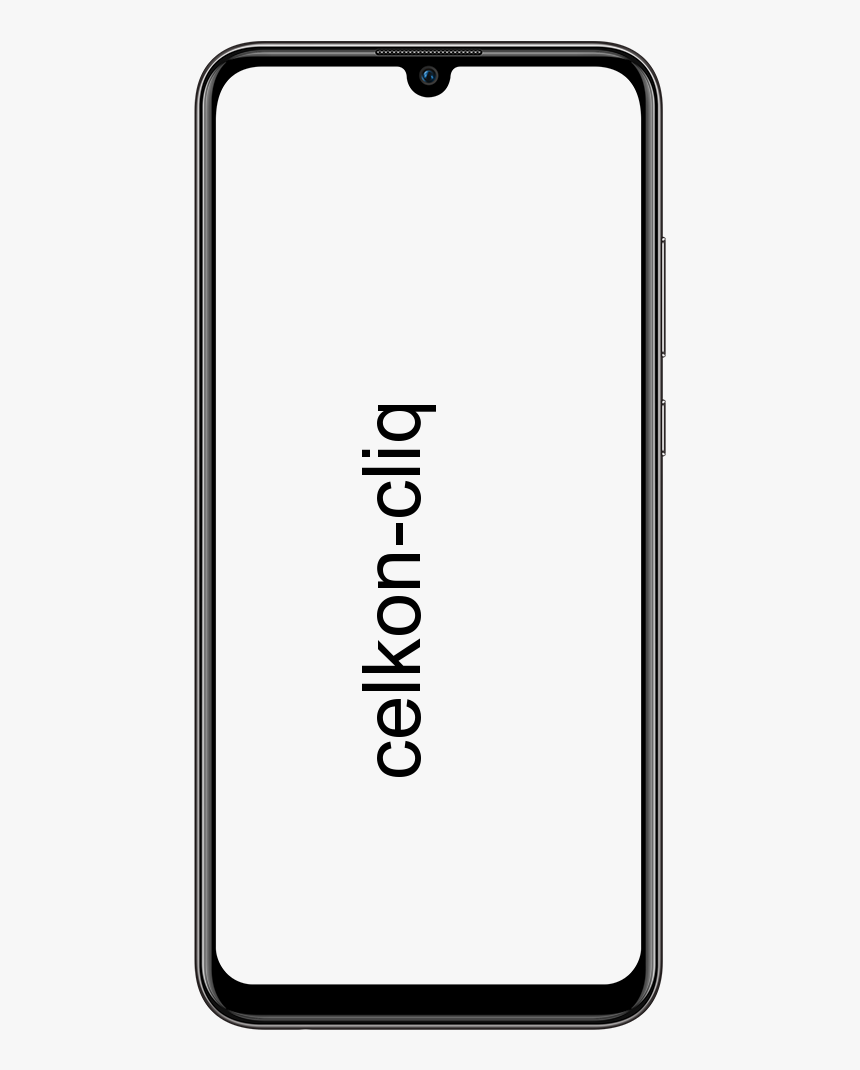Kasutajajuhend: PCSX2 BIOS-i installimine on järgmine
Seadistage PCSX2 BIOS: PCSX2 on esimene ja vastloodud (aastaid tagasi) PlayStation 2 emulaator arvuti jaoks. See on endiselt parim PS2 emulaator, mis on saadaval, kuna see on varustatud mängudega ühilduvate pistikprogrammidega. Kui soovite oma arvutis nautida mõnda vana PlayStation 2 pealkirja, annab meie juhend teile teada, kuidas seadistada PCSX2 BIOS-i ja konfigureerida oma kontroller, et saaksite oma lemmikmänge mängida.

Seadistage PCSX2 BIOS
BIOS
Enamikku emulaatoreid on keeruline installida ja seadistada, kuid mitte PCSX2. Sellel on installimisviisard ja protsess on üsna lihtne nagu mõne muu tarkvara installimine arvutisse. Samuti saate emulaatori alla laadida ja installida, klõpsates nuppu see link. Siin on, mida peate tegema:
- Võite navigeerida oma installikausta ja topeltklõpsata nupul pcsx2-1.4.0-setup.exe.
- Seejärel valige esimesele hüpikaknale komponendid, mille soovite installida. Jäta kõik nagu on ja vajuta Next.
- Nõustuge tingimustega ja installige Visual C ++. Märkige ruut ja valige Install.
- PCSX2 emulaator on nüüd installitud, nüüd on aeg enne esimese mängu käivitamist kõik seadistada.
Konfigureerimine ja seadistamine PCSX2 BIOS
Pärast emulaatori installimist on nüüd aeg seda esimest korda konfigureerida, et kontrollida, kas see suudab teie lemmik-PS2-mänge õigesti käitada. Seda saate teha järgmiselt.
- Esmalt leidke PCSX2 installikaust oma menüü Start menüüst. Käivitage programm.
- Alustate esmase konfigureerimise ekraaniga. Vajutage Next.
- Nüüd vaadake üle PCSX2 emulaatoriga kaasas olevad pistikprogrammid ja vajutage Next.
- Ilmub BIOS-i ekraan, valige paremas alanurgas Ava Exploreris.
- Ilmub viip, öeldes, et seda teed pole olemas. Kas loote selle?
- Vajutage Loo.
- Nüüd minimeerige konfiguratsiooniaken ja veenduge, et täpne tee kausta, kuhu teie BIOS on installitud. Nüüd avage kaust ja lohistage pakkimata failid installist kausta.
- Maksimeerige esmakordse seadistamise aken. Saadaolevate piirkondade nägemiseks valige loend Värskenda. Siin näete Jaapani, Euroopa ja USA BIOS-faile valges kastis.
- Valige seadistamise lõpuleviimiseks oma piirkond ja vajutage Finish.
- PCSX2 on nüüd installitud ja töövalmis.
Klahvistiku või mängupuldi seadistamine
Kui olete emulaatoreid juba kasutanud, saate teada, et neil on eelkonfigureeritud klaviatuuriklahvid, mida te ei saa muuta. Kuid PCSX2 võimaldab teil seadistada oma võtmed vastavalt teie eelistustele.
Esmakordsel emulaatori käivitamisel peate oma klaviatuuri või mängupuldi konfigureerima. Mängida saab ka klaviatuuriga. Kuid soovitame teil hankida mängupult, kui soovite mänge nautida nii, nagu need on mõeldud mängima. Siin on, mida peate tegema:
- Esiteks käivitage PCSX2 emulaator.
- Navigeerige jaotisse Config, valige seejärel Controllers (PAD) ja lõpuks Plugin Settings.
- Siin näete kolme vahelehte, st General, Pad 1 ja Pad 2. Padjad 1 ja 2 on reserveeritud mängijatele 1 ja 2.
- Kontrolleri konfigureerimiseks valige Pad 1.
- Siin näete skeemi, kus on kõik teie seadistatavad nupud. Need nupud tähistavad PlayStation 2 kontrolleril nähtavaid nuppe. Puudutage iga nuppu ükshaaval ja vajutage klaviatuuri või kontrolleri vastavat nuppu. Korrake protsessi iga käsu jaoks.
- Kõigi nuppude konfigureerimisel vajutage OK.
ESIMENE PS2 MÄNGU LAADIMINE
Pärast PS2 lemmikmängude mängimiseks vajaliku seadistamist on aeg see laadida. See emulaator saab DVD-delt käitada tõelisi PS2-mänge.
Pange mäng lihtsalt DVD-draivi sisse. Seejärel avage emulaator ja navigeerige jaotisse Süsteem ning seejärel käivitage CDVD. Kuid see koormab teie protsessorit palju, nii et soovitame teil iga mäng lüüa ja muuta see hoopis ISO-failiks.
PS2 MÄNGU VÕIMALDAMINE ISO-FAILI

PS2-mängu muutmiseks ISO-failiks järgige hoolikalt juhiseid.
- Esmalt laadige alla programm nimega ImgBurn. Seda tehes keelake oma viirusetõrje, kuna see võib reklaamvara reklaamida. Ärge muretsege selle pärast - ImgBurn on turvaline, laialt kasutatav ja reklaamivaba, nii et installite selle lihtsalt.
- Seejärel avage programm ja valige Loo kettalt pildifail.
- Valige draiv Allikas ja vajutage ikooni Loe.
- Seejärel rebib ImgBurn mängu teie CD-lt ja annab teile ISO-faili.
KUIDAS PS2 ISO-faili laadida
Kui olete oma ISO-faili loonud, laadige see nüüd ja käivitage see. Siin on, mida peate tegema:
- Alguses looge oma ISO-mängude jaoks kaust ja asetage need sinna.
- Käivitage nüüd PSCX2 ja hõljutage hiirt CDVD vahekaardi kohal. Seejärel valige ISO valija ja seejärel Sirvi.
- Leidke arvutis mängu ISO ja puudutage käsku Ava. Emulaator saab käitada ISO-, IMG-, BIN-, NRG- ja MDF-failitüüpe, kui need on RAR- või ZIP-failist eraldatud.
- Nüüd navigeerige jaotisse Süsteem ja seejärel Boot CDVD (täis). Oodake mõni minut, kuni mäng laaditakse, ja olete valmis mängima hakkama!
Oluline on see, et PCSX2 emulaator mäletaks kõiki teie mängitud mänge. Te ei pea seda käsitsi lisama.
Nautige oma arvutis PLAYSTATION 2 mängu
Oma PC-lemmikmänge saate oma arvutis tasuta nautida, installides emulaatori PCSX2. See seadistamine on üsna lihtne ja võite oma vanad PS2 mängud üles leida ja need läbi lõhkuda, et saaksite neid taas nautida.
Järeldus:
Millised PS2 mängud on teie kõige lemmikumad? Andke meile sellest teada allpool olevast kommentaaride jaotisest!